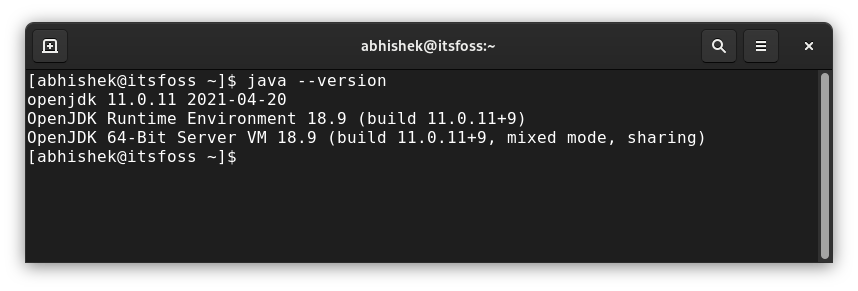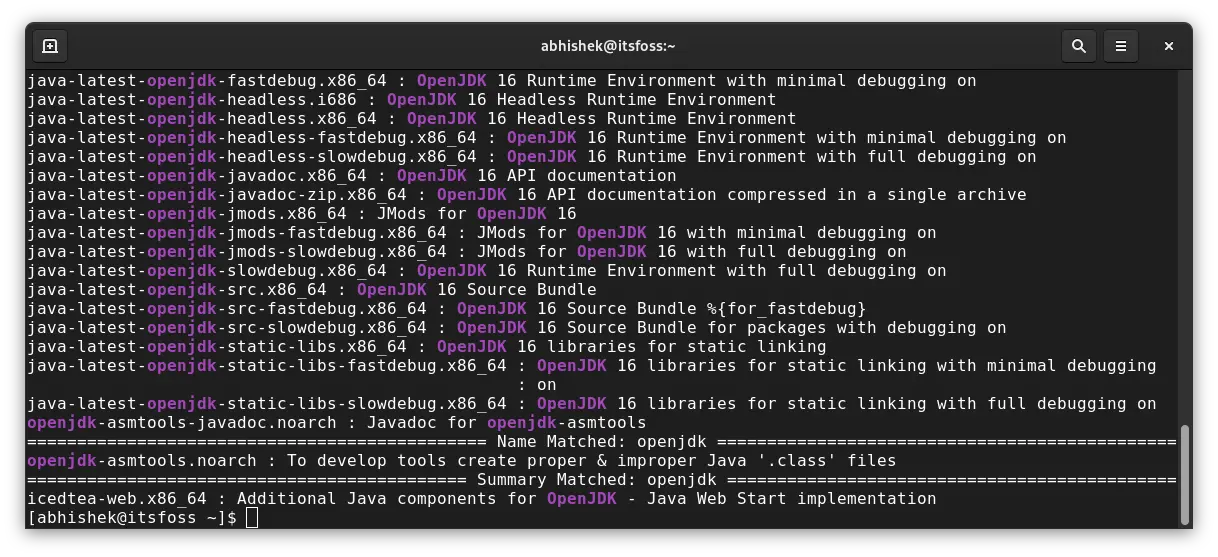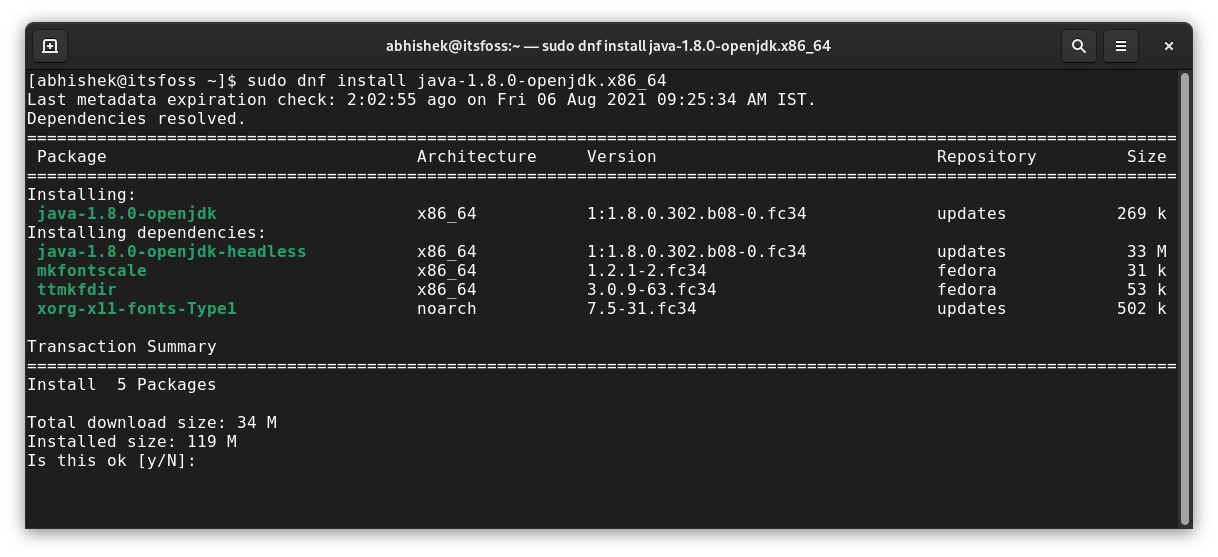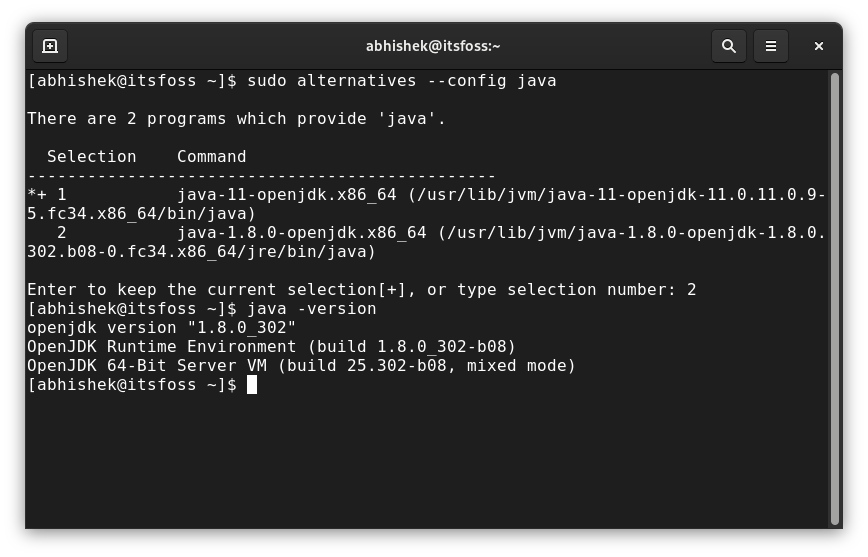如何在 Fedora Linux 上安装 Java
了解如何在 Fedora 上安装 Java。还了解如何在已安装的 Java 版本之间进行切换。
无论你喜欢或讨厌它,都很难避免 Java。
Java 仍然是一种非常流行的编程语言,在学校教授并在企业中使用。
如果您想在 Java 中使用基于 Java 的工具或程序,您的系统上需要安装 Java。
这变得令人困惑,因为 java 周围有很多技术术语。
用于创建 Java 程序的 Java 开发工具包 (JDK)
用于运行 Java 程序的 Java 运行时环境 (JRE) 或 Java 虚拟机 (JVM)
最重要的是,您将遇到 OpenJDK 和 Oracle Java SE。推荐使用 OpenJDK,因为它是开源的。如果您有独特的需求,那么只有您应该选择 Oracle Java SE。
这里还有一件事。甚至 OpenJDK 也有多个可用版本。在撰写本文时,Fedora 34 已提供 OpenJDK 1.8、OpenJDK 11 和 OpenJDK 16。
您可以决定需要哪个 Java 版本。
在 Fedora Linux 上安装 Java
首先,检查 Java 是否已经安装以及它是什么版本。我是认真的。 Fedora 通常预装了 Java。
要检查,请使用以下命令:
java -version正如您在下面的屏幕截图中看到的,我在 Fedora 系统上安装了 Java 11 (OpenJDK 11)。
假设您想安装另一个版本的 Java。您可以使用以下命令检查可用选项:
sudo dnf search openjdk这里的 sudo 不是必需的,但它会刷新 sudo 用户的元数据,这最终会在您安装另一个版本的 Java 时有所帮助。
上面的命令将显示大量输出,其中包含大量外观相似的包。您必须关注最初的几个单词才能理解可用的不同版本。
例如,要安装 Java 8 (OpenJDK 1.8),包名称应为 java-1.8.0-openjdk.x86_64 或 java-1.8.0-openjdk。使用它来安装它:
sudo dnf install java-1.8.0-openjdk.x86_64那挺好的。现在您的系统上已安装 Java 11 和 Java 8。但您将如何使用其中之一呢?
在 Fedora 上切换 Java 版本
您使用的 Java 版本保持不变,除非您明确更改它。使用此命令列出系统上已安装的 Java 版本:
sudo alternatives --config java您会注意到 Java 版本之前有一个数字。 Java 版本前面的 + 号表示当前使用的 Java 版本。
您可以指定切换Java版本的编号。因此,在下面的示例中,如果我输入 2,它会将系统上的 Java 版本从 Java 11 更改为 Java 8。
这就是在 Fedora 上安装 Java 所需要做的全部工作。